Windows PC 또는 노트북은 아마도 DSLR 또는 스마트폰을 사용하여 캡처한 모든 이미지의 최종 저장소일 것입니다. 실제로 기기의 저장 공간을 줄이고 다음 세션을 준비하기 위해 많은 사람들이 클릭한 사진을 기기에서 컴퓨터로 전송합니다. 하지만 어느 날 JPEG 사진을 열려고 했는데 사진이 손상되었다는 것을 알게 된다면 어떻게 될까요? 손상된 JPEG 파일을 어떻게 복구하시겠습니까?
걱정하지 마세요! 이러한 상황에 처한 경우 Windows 컴퓨터에서 손상된 사진을 복구하거나 복구할 수 있는 몇 가지 방법이 있습니다.
JPEG 이미지 파일은 어떻게 손상되나요?
JPEG 파일이 손상되거나 읽을 수 없게 되는 몇 가지 이유가 있을 수 있습니다. 여기에 몇 가지 이유가 있습니다 –
- 갑작스러운 정전
- 잘못된 헤더
- 바이러스 감염
- 이미지 파일을 덮어썼습니다
- 시스템 충돌
손상된 JPEG 파일 복구 또는 복구 방법
다음은 다양한 사용자가 손상된 JPEG 파일을 복원하거나 복구할 수 있었던 몇 가지 효과적인 방법입니다 –
1. 형식 변경
손상된 JPEG 파일을 무료로 복구할 수 있는 가장 간단한 방법 중 하나는 형식을 변경하는 것입니다. 종종 사진이 JPG/JPEG 형식으로 열리지 않습니다. 이러한 경우 파일 형식을 변경해 볼 수 있습니다. 이를 위해 Windows 내장 그림판 도구를 사용할 수 있습니다. 손상된 JPEG 사진의 형식을 변경하려면 –
- 그림판 앱을 엽니다.
- Ctrl + O 누르기 손상된 JPEG 파일을 엽니다.
- 파일> 다른 이름으로 저장으로 이동합니다.
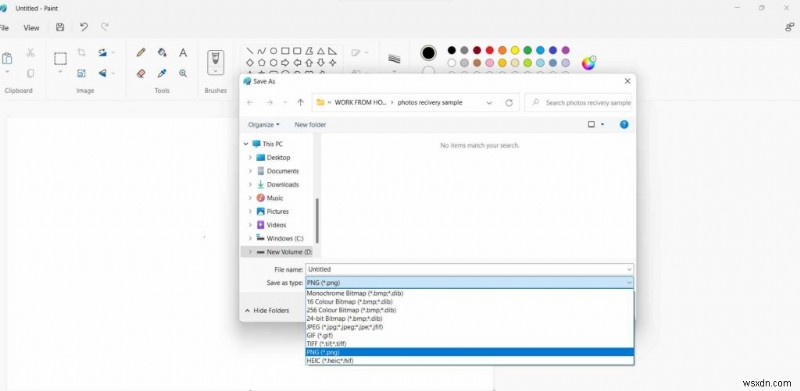
- JPG/JPEG 이외의 원하는 파일 형식을 선택하십시오.
또한 파일 형식을 변경하면 이미지 손상의 영향을 제거하는 데 도움이 된다는 사실도 관찰되었습니다.
2. 백업에서 JPEG 파일 복원
Windows PC에서 정기적인 백업 생성의 중요성은 아무리 강조해도 지나치지 않습니다. 따라서 데이터 백업을 만든 경우 복구하려는 사진의 손상되지 않은 버전을 쉽게 복원할 수 있습니다. Windows에서 정기적인 백업을 만들려면 다양한 옵션이 있습니다. 예를 들어 자동 백업을 설정할 수 있습니다. 또는 백업 소프트웨어의 도움을 받음 .
3. CHKDSK 명령 수행
손상된 JPEG 파일을 복구하는 방법 중 하나는 명령 프롬프트에서 CHKDSK 명령을 수행하는 것입니다. 이 방법은 사진이 들어 있는 하드 드라이브나 저장 매체의 불량 섹터로 인해 JPEG 파일이 손상된 경우에 유용할 수 있습니다. CHKDSK 명령을 수행하려면 아래 언급된 단계를 따르십시오 –
- Windows 검색창에 cmd를 입력합니다. .
- 관리자 권한으로 실행을 클릭합니다. 오른쪽에서.
- 명령 프롬프트 창이 나타나면 입력 –
CHKDSK (드라이브 문자) / r <올 시작="4">
이제 JPEG 파일을 다시 열어 오류가 지속되는지 확인하십시오.
4. 소프트웨어를 사용하여 손상된 JPEG 파일 복구
Wondershare Repairit과 같은 타사 사진 복구 도구는 손상된 JPEG 파일뿐만 아니라 손상된 비디오 파일(있는 경우)도 복구하는 데 도움이 됩니다. Wondershare Repairit에 대해 말하면 손상의 심각도에 관계없이 손상된 사진을 복구하는 데 도움이 될 수 있습니다. 그 외에도 이 유틸리티를 사용하면 이미지를 복구할 수 없는 경우 섬네일에 쉽게 액세스할 수 있습니다. 손상된 이미지 파일을 복구하려면 Wondershare Repairit –
을 사용하세요.1. 컴퓨터에 소프트웨어를 다운로드, 실행 및 설치합니다.
2. + 추가를 클릭합니다. 버튼을 클릭하고 복구하려는 손상된 JPEG 이미지를 선택합니다.
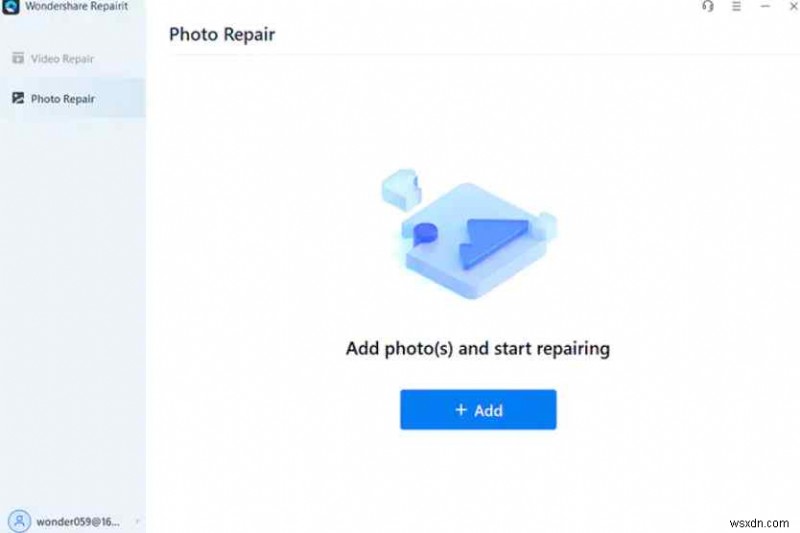
3. 복구를 클릭합니다. 버튼을 클릭하고 응용 프로그램의 알고리즘이 선택한 손상된 JPEG 파일에 마법을 걸도록 합니다.
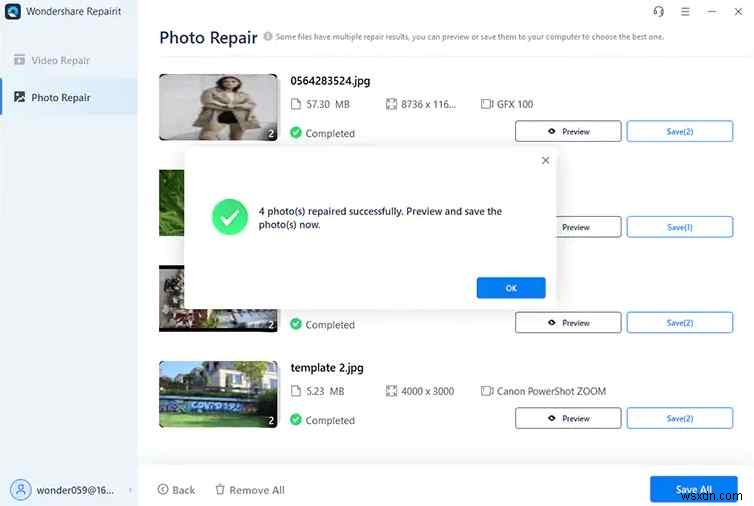
4. 이미지를 미리 보거나 저장합니다.
무료 버전은 제한된 기능을 제공합니다. 프리미엄 라이선스 가격은 연간 $29.99입니다.
5. 온라인에서 손상된 JPEG 파일 복구
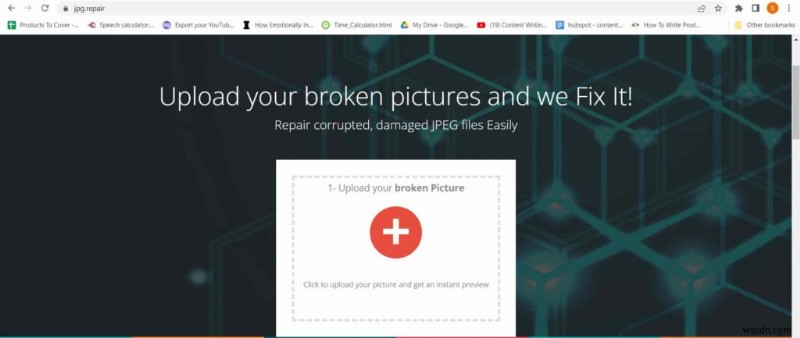
손상된 JPEG 파일을 무료로 복구하려면 손상된 이미지 파일을 JPG.Repair와 같은 온라인 도구에 업로드할 수 있습니다. <강>. 이 도구를 사용하면 이미지 파일을 미리 보고 복구 가능 상태를 확인할 수도 있습니다.
6. 전용 도구를 사용하여 손상된 사진 복구
손상된 JPEG 파일을 복구하기 위해 다른 모든 옵션을 사용했고 복구할 희망을 잃었다고 가정해 보겠습니다. 손상된 JPEG 파일을 복구하든 손상으로 인해 삭제된 파일을 복구하든 상관없이 영구적으로 삭제된 파일을 복구할 수 있는 옵션이 여전히 있다는 점은 어떻습니까? 사진 복구와 같은 이미지 복구 유틸리티를 사용할 수 있습니다.
1. 다운로드, 실행 및 설치 사진 복구.
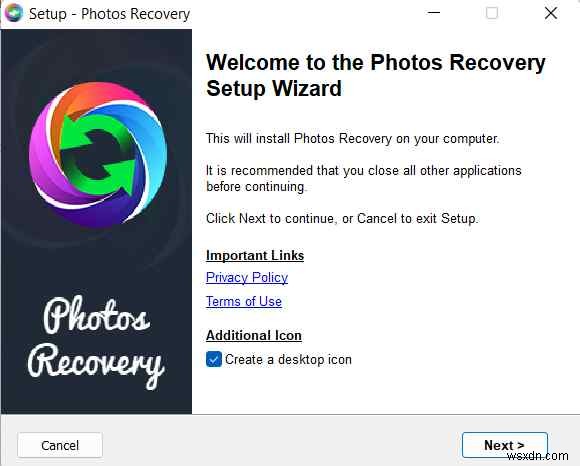
2. 이미지가 삭제된 드라이브를 선택합니다.
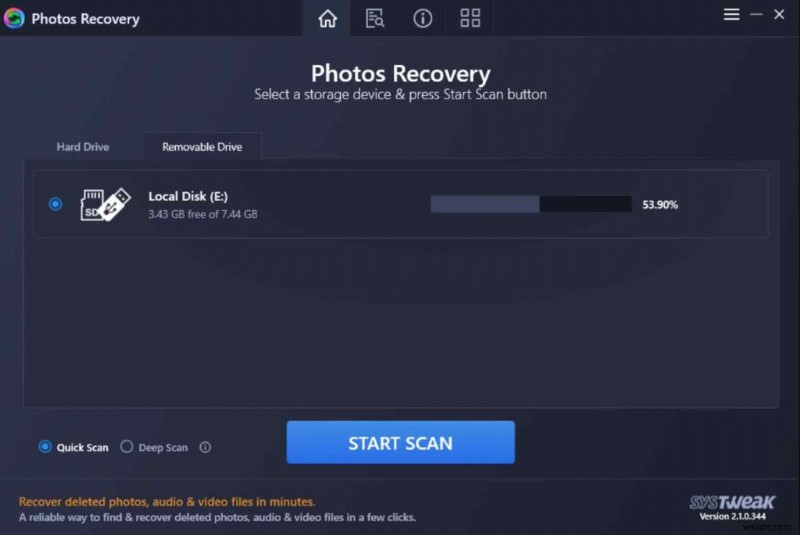
3. 스캔 모드 선택 – 빠른 스캔 또는 심층 스캔 .
4. 복구할 이미지를 선택합니다.
5. 복구 버튼을 클릭하세요.
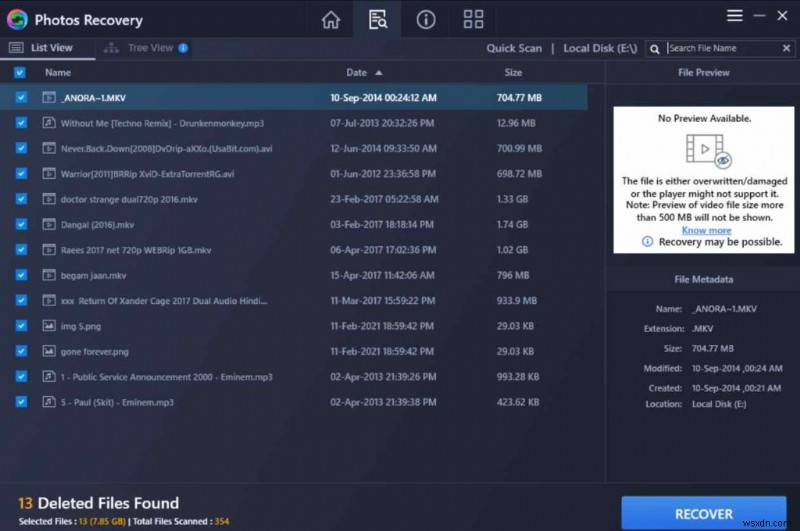
6. 컴퓨터에서 복구된 이미지를 저장할 위치를 선택합니다. 이미지가 삭제된 원래 위치가 아닌 다른 위치를 선택해야 합니다. 이렇게 하면 JPEG 이미지를 덮어쓰는 것을 방지할 수 있습니다.
마무리
JPEG 이미지 파일이 손상되었다고 해서 복원하거나 복구할 수 없는 것은 아닙니다. 이러한 수정 사항을 시도하고 손상된 JPEG 파일을 복구할 수 있었던 방법에 대한 성공 사례를 공유하십시오. 더 많은 콘텐츠를 보려면 WeTheGeek를 계속 읽어보세요.
소셜 미디어(Facebook, Instagram, YouTube)에서 팔로우하세요.
